Регистрация, редактирование и удаление учётной записи Skype
Скайп: учимся менять логин
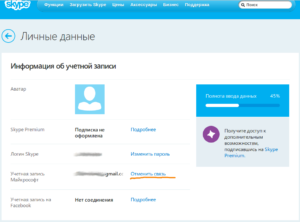
Требуется сменить учетную запись в скайпе? Не знаете, как это сделать? Узнав имеющиеся возможности, вы быстро научитесь этой нехитрой процедуре.
Скайп – распространенная программа для совершения ых и видеозвонков. Иногда может потребоваться изменить учетную запись в скайпе. Какими способами это можно сделать?
Смена учетной записи подразумевает, что вы желаете выполнить одно из двух действий:
- Хотите поменять логин в программе;
- Хотите удалить аккаунт и сменить его на новый;
- Хотите сменить аккаунт, который будет автоматически загружаться при входе в приложение.
Сразу стоит сказать, что поменять логин в учетной записи у вас не получится. В скайпе просто не предусмотрена подобная функция. Однако вы можете сменить отображаемое имя, в результате чего неугодный вам логин будет необходим только для входа. А пользователи будут «видеть» вас под правильным именем.
Настройка автоматического входа
вы можете настроить Скайп таким образом, что ненужный ник даже во время авторизации не будет требоваться вводить. Для этого откройте скайп и найдите внизу окошка пункт «Автом. Вход при запуске Skype». Установите там птичку. Теперь авторизация будет выполнять автоматически, то есть логин и пароль вообще не нужно будет вводить.
Если окно с предложением автоматического входа у вас не отобразилось, значит, галочка там уже стоит и программа загружается самостоятельно. Однако совсем забывать логин и пароль не стоит.
Настройка нового логина
Чтобы установить желаемый ник, нужно зайти в программу и найти, где там написан ваш логин. Он расположен вверху, рядом с указателем вашего статуса. Дальнейшая последовательность действий:
- Нажмите по нику, справа вы увидите свою личную информацию;
- Кликните на пункте «Ввести полное имя» (в программе оно располагается немного выше, чем сам логин);
- В открывшемся окне укажите желаемое имя;
- Щелкните «Enter».
Теперь в Скайпе будет отображаться необходимый вам логин.
Здесь есть один нюанс. Если вы объединяли ранее Скайп с учетной записью Microsoft, то в программе будет отображаться ник, указанный в системе Microsoft. И сменить его у вас не получится.
Но перед тем как начинать менять ник, подумайте, а так ли вам это необходимо? Дело в том, что пользователи, которые имеются у вас в контактах, могут называть ваш аккаунт любым удобным ДЛЯ СЕБЯ именем. Например, человеку неудобно запоминать вас по нику, указанному вами.
Он вполне может сменить его на другой. На тот, с которым вы будете ассоциироваться у него больше. При этом ясно, что ваш ник никак не изменится, вы даже не будете знать, что человек назвал вас как-то по-другому.А если вы поменяете ник в системе (хоть десять раз), то у того пользователя останется прежнее имя.
Регистрация в скайпе
Если вы хотите сменить аккаунт, то есть не желаете больше пользоваться данным профилем, то можно зарегистрироваться в скайпе второй раз. Для этого:
- Сначала выйдите из профиля: нажмите значок Skype, затем «Выход»;
- Вы увидите окно входа в программу. Нажмите по строчке «У вас нет логина?»;
- Появится окно регистрации нового аккаунта. Введите все необходимые данные;
- Нажмите «Создать учетную запись»;
- Затем можно войти в Скайп, указав новые логин и пароль.
Но тут проблема в том, что в старой учетной записи могут остаться важные контакты. Чтобы сохранить их, есть два способа:
- Переписать их и затем попросить авторизацию с нового аккаунта;
- Использовать метод перенаправления.
Этот метод очень удобный, хотя многие о нем не догадываются, и мучительно ломают голову, как сменить учетную запись и сохранить все контакты. Чтобы выполнить неявное перенаправление, сделайте следующее:
- Войдите в скайп под старым логином;
- Зайдите в «Личные данные», нажав на значок логина вверху окна;
- В поле «Имя» введите: этот профиль заблокирован (или закрыт);
- В поле «Регион»: Используйте этот ник (и укажите новый логин).
Вот и все. Теперь пользователи будут видеть, что у вас теперь другой активный профиль в Скайпе.
Изменение автоматически загружаемого профиля
Если по умолчанию активируется один аккаунт, а вы хотите, чтобы при входе запускался другой, выполните следующие действия:
- Откройте Скайп;
- Нажмите на значок «Skype» (он расположен сверху на панели задач, слева);
- Откроется новое окно, в котором нажмите «Выход»;
- Будет совершен выход из профиля и появится форма для входа. Введите в ней тот ник (и пароль к нему), под которым должен происходить автоматический запуск;
- Щелкните по клавише «Enter».
Теперь система будет запоминать именно эти данные. Если вы используете Скайп на другом компьютере, например, с работы, под формой входа поставьте галочку, чтобы система не запоминала логин и пароль. А при выходе не просто закройте окно скайпа (что просто сворачивает его, а не закрывает программу) – нажмите значок «Skype» и далее – «Выход».
Смена учетной записи в Скайпе возможна в любых вариантах, если только не требуется совсем сменить логин. Подобная процедура разработчиком не предусмотрена. Все остальное делать можно.
Зарегистрировавшись в программе за пару минут, вы получите возможность виртуального доступа в любую точку мира.
Вы быстро оцените весь потенциал Скайпа и сможете учиться и развиваться, находясь в любой точке мира.
Как удалить учетную запись в скайпе
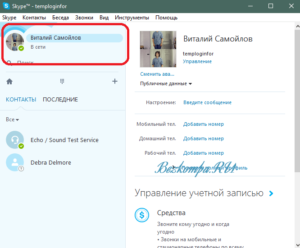
Как удалить учетную запись в скайпе
Пользователь может по разным причинам пожелать закрыть, а вернее полностью удалить свою учетную запись в Skype. Как можно удалить учетную запись, чтобы ваш аккаунт полностью исчез, будет рассмотрено в данной статье.
Полное удаление аккаунта
Программа скайп довольно популярна, она до сих пор является своеобразным лидером среди программ, которые помогают людям общаться, даже находясь в разных уголках земного шара. Но желание полностью удалить свой профиль может возникнуть у любого пользователя.
Причин такого поведения может быть несколько:
- человек просто перестает использовать интернет;
- учетная страница скайп полностью бездействует, так как человеку просто не с кем общаться;
- вы хотите совершить закрытие аккаунта, чтобы освободить привязанные электронный ящик или мобильный телефон, и в последствии создать новый.
Самый действенный способ
Самым действенным способом полностью удалить свою учетную запись, является метод обращения в техническую поддержку программы Skype. Данный метод занимает довольно много времени, поэтому не все пользователи используют его.
Перед тем как обращаться к ним, вам стоит полностью обнулить свой счет, а также закрыть все платные сервисы.
Пользователь должен знать, что после закрытия текущего аккаунта деньги со счета ему не возвращаются и никуда не перводятся, они просто пропадают. Плюс, когда вы будете удалять скайп, то полностью утратите все учетные записи с серверов Microsoft, так как сейчас они привязаны друг к другу и удаляя одно, вы автоматически удаляете другое.
Техническая поддержка майкрософт вышлет вам письмо с подробным описанием действий, которые вы должны будете проделать перед тем, как сможете удалить аккаунтв скайп. Пользователю необходимо:
- отказаться от большинства подписок;
- полностью использовать кредит Skype;
- если у учетной записи есть баланс, то использовать его полностью;
- настроить автоматические ответы на электронной почте (на ваш аккаунт еще будут приходить сообщения от других пользователей, и вы должны создать автоответ для этих пользователей);
- сделать отключение защиты от сброса – если не убрать защиту от сброса, то привязанный к почте телефон может стать недоступным после удаления аккаунта.
Когда вы проделаете все необходимое, то можете проходить по ссылке и следовать подсказкам робота.
Данная страница перестанет отображаться через тридцать дней, а через два месяца будет удалена навсегда. Такой продолжительный срок дается, чтобы пользователь мог передумать. По прошествии 60 дней ваша учетная запись уже не будет подлежать восстановлению.
Удаление логина
Если вы хотите полностью исключить возможность попадания в ваш аккаунт, который желаете удалить, тогда необходимо проделать следующее:
- нажимаете комбинацию клавиш «Win+R»;
- перед вами откроется диалоговое окно «Выполнить» в котором вы пишите %AppData% и нажимаете «ОК»;
- эта комбинация откроет перед вами папку с системными файлами которые содержит компьютер, в списке ищем папку Skype;
- открываем ее и там находим папку с аналогичным названием как звучал ваш логин – именно ее необходимо удалить.
Теперь вы никак не сможете автоматически зайти в свою учетную запись.
Удаление вручную
Если предыдущий способ показался вам довольно сложным, то можно просто удалить всю информацию про себя вручную. То есть, ваш аккаунт, как таковой, будет продолжать свое существование. Но информация будет отсутствовать.
В этом случае учетная запись будет активна, просто не будет содержать абсолютно никакой информации.
Вам необходимо будет зайти в программу скайп под своим логином и паролем и удалить вручную все возможные данные про себя и убрать аватар. Вы входите во вкладку «Skype» — «Личные данные» — «Редактировать мои данные» (Рис.1). На этой странице вы просто все стираете.
Вам не удастся полностью стереть дату рождения, поэтому ее стоит просто изменить.
Последним шагом будет удаление всей переписки которая проводилась вами. В настройках программы заходите в подменю «Безопасность» нажимаете на «Очистить историю» (Рис.2) и жмете «Сохранить».Теперь вся переписка, которая велась вами через программу до этого времени, будет удалена.
Технология удаления скайпа ничем не отличается, будь то ПК, планшет, ноутбук, андроид или айфон.
Поделитесь с друзьями:
Ваша оценка:
Удаляем учетную запись скайпа с пк и телефона навсегда
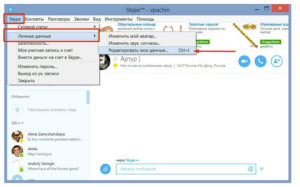
Всем привет! Порой в жизни надо что-то кардинально менять, даже если вам этого очень не хочется, существуют обстоятельства, обязывающие это сделать.
Если вы решили навести порядок на компьютере, решили удалить Skype и все что с ним связано — читайте наш пост, и вы удалите его на компе, планшете, телефоне или ноутбуке.
Даешь очистку прошлой жизни, хватит хранить тонны килобайт уже ненужных слов и фраз, вперед к новому и неизведанному!
Что означает удалить учетную запись в скайпе и зачем это нужно
Прежде всего, отметим сразу, что от аккаунта в skype отказаться возможно, только если вы избавитесь от учетки Microsoft полностью. Это значит, что одновременно вы потеряете доступ ко всем приложениям майкрософт.
Но, кроме того, с удалением аккаунта майкрософт вас ждет:
- потеря всех файлов и контактов, если вы предварительно не позаботились об их сохранении;
- невозможность возврата денег, которые были у вас на счету.
В связи с этим до удаления аккаунта убедитесь, что нужная информация сохранена, деньги вам вернули.
Кстати, не забудьте отменить подписки во избежание автоматического списания за них оплаты. Ваш аккаунт будет хранится в базе еще в течение 60 дней.
В случае если аккаунт в майкрософт сохранить необходимо, а требуется изменить только учетку в скайп, в своем профиле в настройках мессенджера во всех полях с данными о себе напишите странный набор символов, поменяйте дату рождения, измените всю старую информацию. Теперь «настоящего» вас в базе нет.
Появившийся новый аккаунт останется у всех ваших собеседников. Вы, в свою очередь, сохраните все данные о своих контактах.
к меню ↑
Как удалить аккаунт в skype — полное уничтожение учетной записи с пк и телефона
Решив, что мессенджер действительно вам больше не нужен, вы можете вообще деинсталлировать прогу с компьютера, смартфона, ноутбука или планшета. Никто до вас не достучится.
Для полного удаления программы в ОС семейства Windows выполняем следующее:
- идем в «Панель управления», ищем раздел «Удаление программ».
- выбираем из списка мессенджер, деинсталлируем его, нажав кнопу «Удалить». Стоит учесть, что не все проги безболезненно покидают недра компьютера, следы их жизнедеятельности продолжают оставаться даже после «удаления».
- на всякий случай, чтобы точно удостовериться в полнейшем изъятии всего, что связанно с мессенджером, нужно воспользоваться специальными утилитами типа CCleaner или Revo Uninstaller, которые осуществляют очистку компьютера от оставленных программами компонентов, записей реестра.
Кстати, совсем не обязательно применять категоричные меры.
Временно можно прогу просто убрать из автозагрузки (Меню – Инструменты – Настройки – Основные – Общие – галку с пункта «Запускать Skype при запуске Windows»), с панели задач (Меню – Инструменты – Настройки – Дополнительно – Расширенные — галку с пункта «Не убирать Skype с панели задач») – так программа останется, но не будет докучать.
Для Линукса удаление происходит так: идем Система – Администрирование – Менеджер пакетов, в списке ищем мессенджер, нажимаем кнопку «Удалить». Все.
Еще проще все происходит под управлением МакОС. Тут всего-то надо иконку программы переместить в Корзину, а умная операционная система завершит удаление всего ненужного.
Продолжая постепенно избавляться от бирюзового значка проги на всех устройствах, изучим последовательности действия для удаления программы с различных устройств. На мобильных телефонах или смартфонах под управлением iOS (айфон) или андроид, skype, как и любое другое приложение, удаляется долговременным нажатием на иконку, запускающую это самое приложение.
Ждем, дожидаемся «танцев» иконки. Нажимаем на крестик «удалить».
к меню ↑
Зачем люди удаляют учетную запись майкрософт от скайп и как это сделать
Отказ от аккаунта в skype – одна из причин удаления учетной записи Microsoft.
Но есть и другие:
- переход на другую операционную систему;
- дублирование учетки;
- закрытие за ненадобностью.
Для удаления выполняем следующие действия:
- переходим на страничку технической поддержки Microsoft;
- заходим в «Закрытие учетной записи»;
- указываем логин;
- выбираем причину, из-за которой хотим закрыть аккаунт;
- нажимаем на «Пометить для закрытия».
Учетка будет видима еще 60 дней. За это время вы сможете при желании ее восстановить. По истечении этого времени, восстановление будет невозможно. Аккаунт будет утрачен навсегда.
к меню ↑
Как удалить вторую учетную запись в skype
Бывает, что вы создали две или даже несколько учеток в skype. Закрыть одну из них можно, следуя процедуре, описанной выше.
к меню ↑
Выводы
Для удаления аккаунта в skype придется отказаться от учетки в майкрософт. Однако если она нужна, просто деинсталлируете мессенджер на всех устройствах. После этого все, что будет происходить с вашей учетной записью, вашими собеседниками, будет от вас скрыто.
к меню ↑
обзор
(4 5,00
Регистрация, редактирование и удаление учётной записи Skype
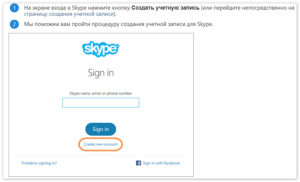
Интернет позволяет связываться людям по всему миру посредством социальных сетей, различных программ и приложений. Совершать международные звонки с телефона, отличающиеся своей дороговизной, не лучший вариант, поэтому альтернативным решением будет выбор такого приложения, как Skype (Скайп), адаптирующегося к системе любого устройства, на которое устанавливается.
Благодаря своим многочисленным преимуществам, программа Skype одна из самых востребованных пользователями на сегодня.
С помощью этого бесплатного приложения можно переписываться, передавать файлы, общаться в режиме ой связи, совершать видеозвонки в реальном времени как с одним, так и с несколькими абонентами одновременно.
Разобраться, как пользоваться Скайпом несложно даже неопытному пользователю, программа русифицирована, очень удобна и проста.
Для использования всего функционала программы обязательно наличие камеры, гарнитуры (микрофон и наушники), которые могут быть либо встроенными в устройство, либо подсоединёнными извне.
Как установить Skype
Принцип установки программы на всех устройствах одинаковый, будь то компьютер, планшет или телефон. С мастером установки не составит труда установить Скайп и зарегистрировать учётную запись.
- Сначала необходимо скачать загрузочный файл программы, лучше всего с официального сайта. Нежелательно использование программ, добытых на сомнительных ресурсах.
- В браузере находим официальный сайт разработчиков Скайпа, выбираем нужную версию приложения, скачиваем в указанную папку (или по умолчанию на диск С);
- Для устройств, работающих на операционной системе Android (Андроид) источником инсталлятора удобнее использовать магазин приложений (Play Market),- кликаем на его значок, в поиске Маркета находим Skype, загружаем.
- Этот пункт для компьютеров. Запускаем установочный файл Skype из папки «Загрузки» на диске С, или из указанной вами папки при скачивании.
- Появившийся мастер установки инсталлирует программу сам, по ходу процесса предлагая вам выбрать язык и остальные параметры. Первоначальные настройки лучше не менять, они установятся автоматически.
После того как установить Скайп удалось, вы можете войти в свою учётную запись, введя логин и пароль в соответствующие поля. Если же у вас ещё нет своего аккаунта, рассмотрим, как зарегистрироваться в Скайпе.
Как создать учётную запись
- Чтобы зарегистрировать новый аккаунт, при запуске программы в окне входа нужно выбрать «Создать учётную запись».
- Откроется форма для регистрации.
Вы можете зарегистрироваться любым удобным для вас способом:
- используя номер телефона;
- используя существующий адрес электронной почты;
- создав новый почтовый ящик.
- После того как требующиеся данные введены, на почту или телефон придёт сообщение с кодом подтверждения, который тоже нужно будет ввести в соответствующее поле регистрации.
Ещё одна возможность создать учётную запись — зайти на официальный сайт и там заполнить форму регистрации по такому же принципу.
Как изменить или удалить учётную запись
При желании в любое время вы можете изменить или удалить введённые ранее данные двумя способами.
- На официальной странице,
- непосредственно в приложении.
В левом верхнем углу аккаунта находится аватар с именем пользователя, если кликнуть на имя или аватарку, появится информация о вашей учётной записи, которая доступна для редактирования. Также можно перейти на вкладку Skype, «Личные данные» и выбрать «Редактировать мои данные».
Если вы зашли в свой аккаунт через официальный сайт, перейдите к разделу «Параметры и настройки», затем «Редактировать личные данные».
Здесь вы можете изменить свою фотографию, имя пользователя, адрес почты и другие введённые данные. Удалить и добавить новый материал можно для любого раздела личной информации.
К сожалению, единственное, что нельзя поменять — это логин.
Если стоит острая необходимость это сделать, самым быстрым решением будет перерегистрация, потому как изменить логин в Скайпе в обычном понимании не удастся.Полностью удалить учётную запись вы тоже не сможете.
Можно разве что обратиться в техподдержку на сайте, чтобы аккаунт заблокировали, но тогда доступ к нему уже не возобновится и другого варианта, кроме как пользоваться Скайпом под новым логином, не будет.
Если не хотите, чтобы ваши данные просматривались с аккаунта, который решили удалить, можно отредактировать их до неузнаваемости и просто больше не входить под старым логином.
Одни и те же данные для авторизации Skype можно использовать на всех устройствах.
После того как пользоваться Скайпом вы станете более уверенно, можете начать разбираться, как использовать платные функции программы. Они могут быть очень полезны, например, когда нужного абонента нет в сети, а ему нужно срочно позвонить, или же вам будут переадресовываться звонки на телефон. Skype предоставляет много интересных функций, которые могут вам пригодиться.
Как удалить учетную запись в скайпе? Пошаговая инструкция
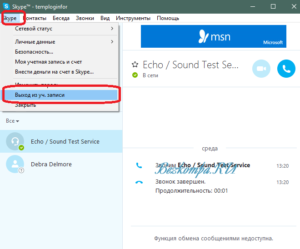
Рано или поздно каждый человека задается вопросом: как удалить учетную запись в скайпе? Причины могут быть разнообразными, в основном пытаются удалить старые учетные записи, чтобы никто не путал новую страницу со старой. Хочется сразу отметить, специальной кнопки или другой возможности удалить не существует. Есть только определенные хитрости, и официальный запрос в компанию скайп, который и может удалить запись.
Официальный запрос на удаление аккаунта
В первую очередь рассмотрим официальный запрос. Этот вариант может не сработать, ведь для удаления учетной записи нужно только серьезные причины, которые вы укажите, если что-то не понравится, ваш аккаунт не удалят. Но, мы все, же рассмотрим, как сделать в скайп запрос поэтапно.
- Нужно зайти в браузер и через поиск посетить официальную страницу поддержки абонентов скайпа. Только служба поддержки сможет решить этот вопрос, на это стоит еще раз акцентировать внимание – только они. Если увидите еще какие-то варианты, не верьте, это все обман;
- Теперь заходим на сайт под паролем от аккаунта, который необходимо удалить. Если пароль не помните, он с легкостью восстанавливается, однако для этого у вас должен быть доступ к имейлу данного акк;
- После этого выбираем тему для помощи. Сначала находим «Пароль и Аккаунт» — «Удаление аккаунта»;
- Перед вами появятся вопросы – все они вам не нужны, нажимаем «Далее»;
- Далее вы сможете заметить два варианта: «написать сообщение», и «Пообщаться со службой поддержки», — здесь выбираем второе.
- Теперь нужно написать причину, по которой вы желаете избавиться от учетной записи. Обращаю ваше внимание, причина должна быть только существенная, просто так удалять ничего не будет. Работник вам ответит через несколько минут и задаст несколько вопросов;
- Ваша заявка попадет на рассмотрения, узнать результат по ней вы сможете примерно через две недели.
- Вариант нельзя назвать 100%, многим просто отказывают в удалении, это связанно с политикой скайпа о конфиденциа́льной информации.
Как сдеталь личные данные и сделать аккаунт нулевым
Существует и определенная хитрость, связанная с вопросом как удалить скайп аккаунт. Как вы понимаете, с помощью специальной кнопки мы ничего удалить не выдйет. Однако нам оставили возможность стереть все личные данные и сделать аккаунт нулевым. Так больше никто не сможет найти вашу запись, и вы сможете смело забыть о ней.
- Чтобы использовать такой способ авторизуемся в скайпе через страницу, которую вы собрались удалить;
- Откройте ваш профиль, просто нажимам на свою аватарку. Здесь собрана вся информация, вот она и может выдать вашу страницу;
- Удалите всю информацию, не оставляйте ничего;
- После информации удаляем имя пользователя учетной записи. Только по нему с вами и смогут связаться, лучше вместе него оставить набор букв «gfgfdgdfh»;
- При желании у вас есть возможность оставить и «Статус сообщение», там можете указать любую информацию, начиная от новых данных, заканчивая тем, что аккаунт уделен навсегда;
- Если у вас в настройках указанно «Автоматические пополнение» галочку с него просто необходимо снять. Если на счету остались деньги, пишем снова в службу поддержки, они без проблем перечислят ваши деньги на нужную страницу.
Из всех своих данных вы не сможете удалить дату вашего рождения, но ее можно будет заменить на любую другую. Если вы отправляли заявку в скайпе на добавление, ее также удалить нельзя, это сможет сделать только человек, который получил ее.
После того, как вы удалите все свои данные можно сделать и так, чтобы этот аккаунт больше негде и не всплывал
Для этого разберем вопрос как удалить логин в скайпе. Для этого мы должны проделать не сложные следующие действия:
- Открываем официальную страницу скайпа (support.skype.com – это помощь абонетам);
- В графе поиск мы должны задать вопрос «Как удалить скайп»;
- Перед вашими глазами отобразится запись «Как удалить учетную запись», просто открываем ее;
- Когда откроете статью, ради интереса можете ее прочитать, но нам необходимо пролистать в самый низ страницы и найти кнопку службы поддержки. Обычно она выделяются, синим цветом. Помните, что вы должны зайти на русский сайт, чтобы все было только на русском;
- Далее заходим на аккаунт, который собрались удалить. Мы его уже предварительно очистили от всей информации;
- Нам снова выбьет список возможностей, мы выбираем «Удалить запись из скайпа»;
- Нажимаем далее и просто следуем инструкциям;
- Когда прочитали инструкцию, или просто ее пролистали, внизу страницы находим «Начать чат», нажимаем на него;
- Далее пишем просьбу оператору, в которой просим удалить логин из базы. Лучше указать причину, но на этом моменте у многих проблем не бывает, но на всякий случай, лучше это сделать;
- На протяжении всего месяца вас удалят со справочника.
Когда вы все это сделали, ваша страница полностью исчезнет. Однако, у пользователей, которых вы уже добавили, страница будет отображаться. Она пропадет только в том случае, если вы сможете выполнить первую часть нашей инструкции.
Поделитесь ссылкой с друзьями
Как удалить аккаунт в Скайпе навсегда
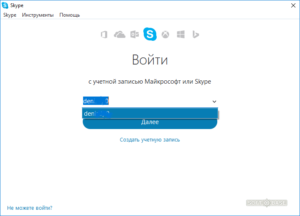
Удалить учетную запись в Скайпе можно, зайдя на официальный сайт поставщика этого программного продукта (https://support.skype.com), занимающегося поддержкой пользователей. Это процесс называется по-особому – «закрыть учетную запись».
Это, видимо, должно подчеркнуть, что компания сожалеет и не хочет, чтобы вы когда-либо отказывались от ее программных продуктов. Поэтому подумайте, нужно ли избавляться от учетки навсегда?
Если вы используете компьютер для Скайпа и и-мейл для входа..
Если ваш аккаунт зарегистрирован и используется с персонального компьютера или ноутбука, что часто так и бывает, то можно закрыть учетку. Для этого сделайте так:
- Зайдите на сайт http://go.microsoft.com/fwlink/?LinkId=523898.
- Введите логин от учетной записи.
- Нажмите кнопку «Далее».
- Прочитайте все предложенные вашему вниманию пункты и поставьте галочки напротив каждого из них в подтверждение этого факта.
- Дальше вас попросят указать причину столь неожиданного решения: «Удалить логин в Скайпе». Укажите ее, если вас это не затруднит.
- Последняя галочка ставится напротив пункта «Пометить для закрытия».
- Теперь вы сделали все зависящее от вас, если педантично выполняли все предписания выше и все получилось верно. Наступил срок шестидесятидневного ожидания, в течение которого вам ничего больше не остается делать, как ждать. В таком случае, если вы зайдете в учетку ранее этого срока, решение по удалению может аннулироваться, и все будет как и ранее.
Удалить, используя помощь технической поддержки
Если вы привыкли больше пользоваться помощью разнообразных консультантов и менеджеров (как в реальной жизни — в супермаркете электроники, например), то удобнее всего для вас будет этот вариант — обратитесь с соответствующим вопросом-просьбой в официальную службу техподдержки Скайпа. Этот способ подойдет и для владельцев телефона. Главное, не забудьте сразу обозначить тему: «…удаление аккаунта», например.
Для осуществления этого способы избавления от учетной Скайп-записи:
1. Проведите сначала предварительную подготовку удаления учетки: проверьте, что отказались или перенесли.
2. Перейдите по ссылке www.skype.com/go/contactcs.
3. Выберите тему «Пароль и аккаунт», «Удаление аккаунта».
4.
Далее в следующем диалоговом окне, которое откроется после нажатия очередной кнопки «Далее» или «Next», вы увидите два предлагаемых варианта обращения в команду технической поддержки: с помощью текстового чата, то есть написания сообщений, и путем общения со службой.
Вам нужно выбрать «Text Chat Support», то есть вариант решения вопроса с помощью текстовых сообщений. Ждать ответа придется не более двух-трех минут, если причина удаления, которая была вами указана, является достаточно веской для произведения такого действия.
5. В таком случае после написания обращения администрации (консультантам службы поддержки), возможно, ваша учетная запись пропадет из общего списка (поиска) уже через тридцать часов, а не через шестьдесят, как было указано ранее, хотя звонки получать вы не будете в обоих случаях.
«Заморозка» профиля
Как удалить учетную запись (страницу) вручную и при этом почти полностью?
1. Зайдите в Скайп.
2. Выберите «Редактировать профиль»:
- для Виндоус это будет такой путь – Skype > Личные данные > Редактировать мои данные.
- для Линукс такой – Skype name >Редактировать профиль.
- для Макбуков – File >Редактировать профиль.
- либо просто нажмите комбинацию: CRTL+I (о чем вы можете прочесть в меню при выборе вручную той же команды).
3. Теперь нужно стереть все личные данные, какие были записаны в профиле, кроме даты рождения, ее нужно просто поменять на другую. Также замените вашу аватарку (фотографию).
Учтите, что для показа всей информации, которая находится в вашем личном профиле, возможно, придется нажать кнопку «Показать полный профиль».
4.
Удалите все контакты. К сожалению, для осуществления этого способа их нужно удалять по одному за раз, нажимая правой кнопкой и выбирая удаление. Также избавьтесь от всех имеющихся подписок, проверьте, сняты ли все наличные средства, которые могли быть внесены на ресурс для платных услуг.5. Теперь та же участь постигнет и историю всех переписок со всеми контактами. Это делается так:
Что делать, если Скайп не звонит
- Зайдите в инструменты (меню в Скайпе).
- Выберите «Настройки».
- Разыщите пункт про чаты и СМС-сообщения.
- Откройте дополнительные настройки путем нажатия одноименной кнопки.
- Теперь следует только нажать «Очистить историю».
После того как вы сохранили все изменения, которые затрагивали ваш бывший аккаунт, почти ничего от него впоследствии не останется.
Также рекомендуется изменить или удалить адрес электронной почты из личных данных Скайп-системы. Если это нужно, можно оставить лишь статус, написав, какой у вас новый логин Скайпа для связи. Также не забудьте нажать на «Выход» в главном меню Skype, чтобы не возвращаться больше к условно-удаленному аккаунту.
Чтобы удалить название старой записи из строки, где вписывается логин при входе, нужно сделать еще пару действий:
1. Нажмите кнопку «Windows» на клавиатуре и одновременно клавишу «R». Тогда выскочит окно «Выполнить…».
2. Введите в строку, предлагаемую компьютером для ввода команды, следующее: «%appdata%/Skype». Это поможет сразу найти папку на жестком диске, где Скайп-программа хранит все данные о работе.
3. После показа на экране результатов выполненной команды вы увидите несколько папок. Найдите ту, которая соответствует вашему никнейму старого (удаляемого) Скайп-номера, и удалите ее.
Подробнее о том, как удалить программу Скайп, читайте здесь.
«Убираем» себя из Skype — процедура удаления аккаунта в скайпе от А до Я
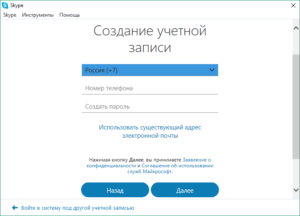
Если по каким-либо причинам понадобилось стереть свою учетную запись, но вы не знаете, как удалить логин в скайпе/как удалить скайп, не отчаивайтесь! Мы подробно разберемся в этом вопросе.
Как удалить аккаунт в скайпе?
Существует два вида профиля/учетных записей в Skype: личная и управляемая. Последняя принадлежит компании, которая ее создала, первая же, напротив, находится во владении частного лица, который ее создал. С управляемой учетной записью немного проще. Сейчас вы поймете в каком плане.
Сперва хотел бы обратить внимание на «Условия использования продукта», в частности, в п. 21.1 мы видим, что «администраторы имеют право на перераспределение и удаление учетных записей». То есть, так как вы являетесь владельцем учетной записи, вы и есть ее администратор. Кроме того, если на счету имеются средства, то их можно вывести с номера Skype и перенести на другой аккаунт.
При удалении учетной записи скайп вся история, включая звонки, sms-сообщения и прочие контакты будут безвозвратно утеряны. Как гласят условия пользователя, Skype имеет полное право на отмену управляемой учетной записи, при случае ее неактивности более двенадцати месяцев. Тут все просто и понятно.
Достаточно вывести средства с аккаунта, не использовать его в течение года, и он будет удален.С личным аккаунтом все не так просто, он не будет удаляться через некоторое время. Давайте разбираться. Оказывается полностью стереть профиль/личный скайп аккаунт невозможно.
Но если вы не будете его использовать в течение трех дней, он перестанет быть доступным при поиске абонентов.
Профиль Skype не сохраняется постоянно, спустя трое суток он автоматически удаляется из сети, но при следующем входе в сеть автоматически восстанавливается, и вам кажется, что аккаунт не был удален.
Как удалить страницу/логин из Скайп?
Для начала нам требуется стереть все личные данные в самой программе. Для этого жмем на имя своей учетной записи в главном окне программы. После на «показать полный профиль» и удаляем все данные о себе.
Начать процесс удаления своего аккаунта из скайпа стоит с заполнения профиля «мусором» — некорректной информацией
Существует иной способ удаления персональных данных, для этого жмем на свой логин в скайпе, иначе
открываем информацию о себе в главном окне программы, после ждем надпись «Управление».
Мы попадаем в личный кабинет управления учетной записью, то есть на свою персональную страницу в скайпе. Кликаем на надпись «Изменить» и удаляем абсолютно все наши личные данные.
Персональную информацию можно заменить случайным набором букв и символов, так как нам не позволят оставить пустые поля, после чего жмем «Сохранить».
Изменить сам логин нельзя. Придется создавать новый профиль с новым именем. Но в новом профиле вы можете указать старое отображаемое имя пользователя — так родным, друзьям и коллегам будет проще вас найти в случае смены аккаунта.
Для этого нам потребуется в главном окне нажать на ваше имя. Появится редактируемая область, где и требуется ввести новое либо старое имя.
Как удалить логин/аккаунт пользователя из выпадающего списка при входе в Skype? Для этого нам потребуется зайти по адресу: (C:Documents and settingsВаше_имя_пользователяApplication dataSkype).Находим папку с именем своего логина и удаляем ее, при этом удалится вся история переписки и звонков. Если она важна, можно предварительно скопировать папку в другое место.Теперь при открытии программы в меню выбора пользователя вы не увидите профиль, который удалили.
Папки по вышеуказанным адресам скрытые. Для того чтобы мы могли их увидеть, нам требуется включить отображение скрытых папок. Для таких целей проще использовать Total Commander (никакой рекламы), он более удобен в работе.
Для того чтобы отобразить скрытые папки в проводнике Windows, потребуется в открытой папке нажать в верхней панели Сервис -> Вид -> Параметры папок.
Откроется окно, в котором нам следует нажать вкладку Вид -> Дополнительные параметры. Листаем ползунок вниз и отмечаем пункт «Показывать скрытые файлы, папки и диски», после чего жмем «Применить».
Теперь нам станут видны скрытые папки в проводнике Windows.
Как удалить Скайп?
Если вы не планируете больше пользоваться скайпом — его можно удалить, как и любую другую программу, через панель управления
Если вам потребуется удалить программу, это можно легко сделать через меню «Пуск» -> Все программы -> Skype ->Uninstall
Теперь вы знаете основные способы удаления аккаунта и личных данных из скайпа.
